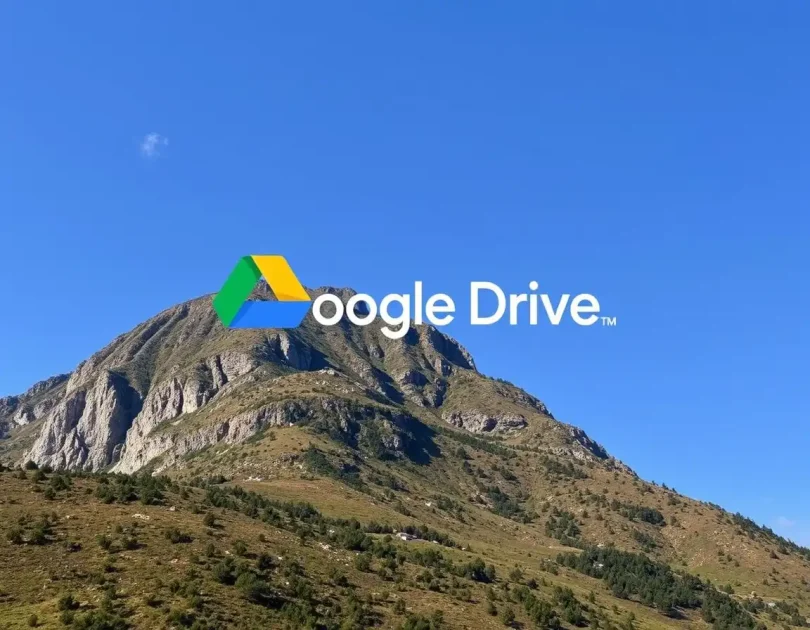Το Google Drive είναι ένα ισχυρό εργαλείο για την αποθήκευση και κοινή χρήση αρχείων, αλλά τι γίνεται αν θέλετε να κρατήσετε ορισμένα αρχεία μακριά από αδιάκριτα μάτια; Είτε πρόκειται για ευαίσθητα έγγραφα, προσωπικές φωτογραφίες ή εμπιστευτικά επαγγελματικά αρχεία, η απόκρυψη αρχείων στο Google Drive μπορεί να σας προσφέρει ηρεμία. Σε αυτό το άρθρο, θα σας καθοδηγήσω με απλά βήματα για να κρύψετε τα αρχεία σας, διατηρώντας τα ασφαλή και προσβάσιμα μόνο σε εσάς ή σε όσους επιλέξετε. Ας ξεκινήσουμε!
Το περιεχόμενο αυτού του σεναρίου δημιουργείται αυστηρά για εκπαιδευτικούς σκοπούς. Η χρήση γίνεται με δική σας ευθύνη.
Οι τελευταίες προσφορές

Fastest VPN

[4+32G] H96Max M1 Smart TV Box Android 13 Rockchip 3528 Quad
BGfc8a44 • Λήγει: Περιορισμένα κομμάτια 
Ninkear A15 Pro Laptop 120Hz 2.5K 16 Inch AMD Ryzen 5 7430U 16GB DDR4 1TB SSD Windows 11
BG5df2e0 Γιατί να Κρύψετε Αρχεία στο Google Drive;
Η απόκρυψη αρχείων στο Google Drive δεν σημαίνει μόνο την προστασία της ιδιωτικότητάς σας. Είναι ένας τρόπος να διατηρήσετε την ψηφιακή σας ζωή οργανωμένη και ασφαλή. Ακολουθούν μερικοί λόγοι που μπορεί να θέλετε να κρύψετε αρχεία:
- Προστασία ευαίσθητων δεδομένων: Έγγραφα όπως φορολογικές δηλώσεις ή συμβόλαια χρειάζονται επιπλέον ασφάλεια.
- Αποτροπή αδιάκριτων ματιών: Εάν μοιράζεστε το Drive σας με συναδέλφους ή μέλη της οικογένειας, μπορεί να θέλετε να κρατήσετε ορισμένα αρχεία ιδιωτικά.
- Οργάνωση: Η απόκρυψη μη απαραίτητων αρχείων μπορεί να μειώσει την ακαταστασία στον κοινόχρηστο φάκελο.
Δυστυχώς, το Google Drive δεν προσφέρει εγγενή λειτουργία “απόκρυψης” αρχείων, αλλά υπάρχουν έξυπνοι τρόποι να πετύχετε τον ίδιο σκοπό. Ας δούμε πώς.
Μέθοδος 1: Περιορισμός Κοινής Χρήσης Αρχείων
Η πιο απλή μέθοδος για να “κρύψετε” αρχεία είναι να περιορίσετε ποιος μπορεί να τα δει. Το Google Drive σας επιτρέπει να ελέγχετε τα δικαιώματα πρόσβασης, διασφαλίζοντας ότι μόνο εσείς ή συγκεκριμένα άτομα έχετε πρόσβαση.
Βήματα για να Περιορίσετε την Πρόσβαση:
- Επιλέξτε το αρχείο ή τον φάκελο: Συνδεθείτε στο Google Drive, εντοπίστε το αρχείο ή τον φάκελο που θέλετε να κρύψετε και κάντε δεξί κλικ πάνω του.
- Κάντε κλικ στο “Κοινή χρήση”: Από το μενού, επιλέξτε την επιλογή “Κοινή χρήση” (ή “Share” αν είναι στα Αγγλικά).
- Αλλάξτε τις ρυθμίσεις πρόσβασης:
- Στο παράθυρο που εμφανίζεται, βεβαιωθείτε ότι η επιλογή “Κοινόχρηστο με” (Shared with) είναι κενή ή περιλαμβάνει μόνο τα άτομα που θέλετε.
- Εάν το αρχείο είναι ήδη κοινόχρηστο, κάντε κλικ στο αναπτυσσόμενο μενού δίπλα στο όνομα κάθε χρήστη και επιλέξτε “Κατάργηση” για να αφαιρέσετε την πρόσβαση.
- Ορίστε σε “Ιδιωτικό”: Στην ενότητα “Γενική πρόσβαση”, επιλέξτε “Περιορισμένη πρόσβαση” (Restricted) για να εξασφαλίσετε ότι μόνο εσείς έχετε πρόσβαση.
- Αποθηκεύστε τις αλλαγές: Κάντε κλικ στο “Τέλος” (Done) για να εφαρμοστούν οι ρυθμίσεις.
Πότε να χρησιμοποιήσετε αυτή τη μέθοδο;
Αυτή η μέθοδος είναι ιδανική αν θέλετε να διατηρήσετε τον έλεγχο του ποιος βλέπει τα αρχεία σας, ειδικά σε κοινόχρηστους φακέλους. Είναι απλή, γρήγορη και δεν απαιτεί επιπλέον εργαλεία.
Μέθοδος 2: Δημιουργία Κρυφού Φακέλου με Μοναδικό Όνομα
Μια άλλη έξυπνη τακτική είναι να δημιουργήσετε έναν φάκελο με ένα όνομα που δεν τραβάει την προσοχή και να αποθηκεύσετε εκεί τα αρχεία σας. Αν και δεν είναι εντελώς “κρυφός”, μειώνει την πιθανότητα κάποιος να κοιτάξει μέσα του.
Πώς να το κάνετε:
- Δημιουργήστε έναν νέο φάκελο: Στο Google Drive, κάντε κλικ στο κουμπί “Νέο” (New) και επιλέξτε “Φάκελος” (Folder).
- Ονομάστε τον έξυπνα: Χρησιμοποιήστε ένα όνομα που δεν προκαλεί περιέργεια, όπως “Αρχεία_2025” ή “Διάφορα_Β”. Αποφύγετε ονόματα όπως “Μυστικά” ή “Ιδιωτικά”, που μπορεί να κινήσουν την περιέργεια.
- Μετακινήστε τα αρχεία σας: Σύρετε ή μεταφέρετε τα αρχεία που θέλετε να κρύψετε μέσα σε αυτόν τον φάκελο.
- Περιορίστε την πρόσβαση: Ακολουθήστε τα βήματα της Μέθοδου 1 για να κάνετε τον φάκελο ιδιωτικό.
Συμβουλή:
Για επιπλέον προστασία, τοποθετήστε αυτόν τον φάκελο μέσα σε έναν άλλο φάκελο με εξίσου βαρετό όνομα. Αυτή η “κρυψώνα μέσα σε κρυψώνα” κάνει ακόμα πιο δύσκολο για κάποιον να βρει τα αρχεία σας.
Μέθοδος 3: Κρυπτογράφηση Αρχείων Πριν την Ανάρτηση
Αν θέλετε μέγιστη ασφάλεια, η κρυπτογράφηση των αρχείων πριν τα ανεβάσετε στο Google Drive είναι ο καλύτερος τρόπος. Αυτό εξασφαλίζει ότι ακόμα κι αν κάποιος αποκτήσει πρόσβαση, δεν θα μπορεί να διαβάσει το περιεχόμενο χωρίς το κλειδί αποκρυπτογράφησης.
Βήματα για Κρυπτογράφηση:
- Επιλέξτε ένα εργαλείο κρυπτογράφησης: Χρησιμοποιήστε προγράμματα όπως το VeraCrypt, το 7-Zip ή το Cryptomator για να κρυπτογραφήσετε τα αρχεία σας.
- Δημιουργήστε ένα κρυπτογραφημένο αρχείο:
- Με το 7-Zip, για παράδειγμα, επιλέξτε το αρχείο σας, κάντε δεξί κλικ και επιλέξτε “Προσθήκη σε αρχείο” (Add to archive).
- Ενεργοποιήστε την κρυπτογράφηση, ορίστε έναν ισχυρό κωδικό πρόσβασης και δημιουργήστε το αρχείο .zip.
- Ανεβάστε το κρυπτογραφημένο αρχείο: Μεταφορτώστε το κρυπτογραφημένο αρχείο στο Google Drive.
- Ασφαλίστε τον φάκελο: Εφαρμόστε περιορισμούς πρόσβασης (όπως στη Μέθοδο 1) για επιπλέον προστασία.
Πλεονεκτήματα της Κρυπτογράφησης:
- Μέγιστη ασφάλεια: Ακόμα κι αν κάποιος αποκτήσει πρόσβαση, το αρχείο παραμένει μη αναγνώσιμο χωρίς τον κωδικό.
- Ευελιξία: Μπορείτε να μοιραστείτε το αρχείο με άλλους, δίνοντάς τους μόνο τον κωδικό αποκρυπτογράφησης.
Σημείωση:
Να θυμάστε πάντα τον κωδικό σας! Αν τον χάσετε, δεν θα μπορείτε να αποκτήσετε πρόσβαση στα αρχεία σας.
Μέθοδος 4: Χρήση της Λειτουργίας “Κοινόχρηστο με Εμένα”
Η λειτουργία “Κοινόχρηστο με Εμένα” (Shared with Me) στο Google Drive μπορεί να χρησιμοποιηθεί για να αποκρύψετε αρχεία από την κύρια προβολή σας. Αν και δεν είναι απόκρυψη με την παραδοσιακή έννοια, σας επιτρέπει να απομακρύνετε αρχεία από το κύριο τμήμα του Drive σας.
Πώς να το κάνετε:
- Μοιραστείτε το αρχείο με τον εαυτό σας: Κάντε δεξί κλικ στο αρχείο, επιλέξτε “Κοινή χρήση” και προσθέστε το δικό σας email.
- Μετακινήστε το από την κύρια προβολή: Το αρχείο θα εμφανιστεί στην ενότητα “Κοινόχρηστο με Εμένα” αντί για το “Το Drive Μου”.
- Περιορίστε την πρόσβαση: Βεβαιωθείτε ότι μόνο εσείς έχετε πρόσβαση, όπως περιγράφεται στη Μέθοδο 1.
Αυτή η μέθοδος είναι χρήσιμη για να κρατήσετε τα αρχεία σας μακριά από την κύρια προβολή, αλλά δεν προσφέρει υψηλό επίπεδο ασφάλειας.
Συμβουλές για Επιπλέον Ασφάλεια
- Ενεργοποιήστε τον έλεγχο ταυτότητας δύο παραγόντων (2FA): Προστατέψτε τον λογαριασμό σας Google με 2FA για να αποτρέψετε μη εξουσιοδοτημένη πρόσβαση.
- Χρησιμοποιήστε ισχυρούς κωδικούς πρόσβασης: Βεβαιωθείτε ότι ο κωδικός σας στο Google Drive είναι μοναδικός και δύσκολο να μαντευτεί.
- Ελέγχετε τακτικά την πρόσβαση: Ελέγξτε την ενότητα “Κοινόχρηστο με Εμένα” και τις ρυθμίσεις πρόσβασης για να βεβαιωθείτε ότι τίποτα δεν έχει αλλάξει χωρίς την άδειά σας.
Τι να Αποφύγετε
- Μην βασίζεστε μόνο σε “βαρετά” ονόματα φακέλων: Αν και βοηθούν, δεν είναι απόλυτα ασφαλές.
- Αποφύγετε τη μεταφόρτωση μη κρυπτογραφημένων ευαίσθητων αρχείων: Πάντα κρυπτογραφείτε κρίσιμα δεδομένα πριν τα ανεβάσετε.
- Μην μοιράζεστε κωδικούς αποκρυπτογράφησης μέσω email: Χρησιμοποιήστε ασφαλείς μεθόδους, όπως κρυπτογραφημένες εφαρμογές ανταλλαγής μηνυμάτων.
Δοκιμάστε το Τώρα!
Η προστασία των αρχείων σας στο Google Drive είναι πιο εύκολη από ό,τι νομίζετε. Ξεκινήστε περιορίζοντας την πρόσβαση ή δοκιμάστε την κρυπτογράφηση για μέγιστη ασφάλεια. Επιλέξτε τη μέθοδο που ταιριάζει καλύτερα στις ανάγκες σας και κρατήστε τα δεδομένα σας ασφαλή. Έχετε κάποια δική σας συμβουλή για την απόκρυψη αρχείων; Μοιραστείτε την στα σχόλια ή δοκιμάστε αυτές τις τεχνικές σήμερα!